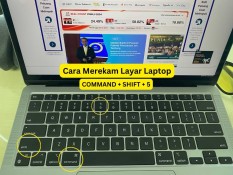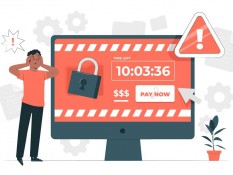Bisnis.com, JAKARTA - Foistware adalah program yang tidak diinginkan yang umumnya ikut terinstal secara otomatis bersama dengan program lain, umumnya freeware yang populer.
Spesialis Antivirus dari Vacsincom Alfons Tanujaya menjelaskan foistware melalui email yang diterima Bisnis, Kamis (6/3/2014).
Menurutnya, tujuan foistware menginstalkan dirinya adalah untuk mendapatkan keuntungan finansial dari komputer yang terinstal dan umumnya dilakukan dengan cara mengganti search engine default (Google, Bing atau lainnya).
Dengan search engine yang berafiliasi dengan pembuat foistware, sehingga hasil iklan dari search yang dilakukan pengguna komputer akan masuk ke kantong pembuat foistware.
Karena pada umumnya pengguna komputer tidak teliti dalam menginstall piranti lunak dan tidak membaca EULA end user license agreement dalam instalasi piranti lunak.
Dalam kasus ini laboratorium Vaksincom menemukan foistware ini dalam Installer Ken Wards Zipper. Ken Wards Zipper adalah merupakan salah satu program yang memiliki banyak fungsi yang cukup populer dibidang pengompresan data.
Ini cara menghilangkan AwesomeHP Foistware dari komputer:
1. Klik [Start] pilih [Control Panel]
2. Pilih [Programs and Features] Windows 7 atau [Add or Remove Programs] Windows XP.
3. Pilih dan Uninstall [WPM17.8.0.3325] [SupTab] dan [IePlugin Service12.27.0.3326]
4. Hapus website AwesomeHP (http://www.awesomehp.com/?type=sc&ts=1393389487&from=adks&uid=ST320LM001XHN-M320MBB_S2TJJ9AD203221) pada kolom target yang terdapat pada shortcut properties pada setiap Browser, di desktop, taskbar maupun start menu sehingga pada kolom target hanya tersisa "C:\Program Files\Mozilla Firefox\firefox.exe", "C:\Program Files\Internet Explorer\iexplore.exe" atau "C:\Program Files\Google\Chrome\Application\chrome.exe"tergantung setiap browser.
5. Hapus Adds Ons yang telah di install bersamaan dengan di installnya awesomehp. Sebagai contoh tim Vaksincom menggunakan Mozilla Firefox (lihat gambar 7) Untuk Masuk ke Add On Klik [Firefox Menu] dan pilih [Add On] dan Google Chrome (lihat gambar 8) untuk masuk ke add on pada Firefox Klik [Menu] [Tools] dan pilih [Extension]
6. Rubah tampilan Homepage, Search Engine Default ke pengaturan semula, untuk kali ini tim Vaksin memberikan contoh cara merubah ke pengaturan semula pada Google Chrome. Jika anda membutuhkan bantuan peramban lain, silahkan hubungi Vaksinis (teknisi Vaksincom) di info@vaksin.com.
a. Pilih settings pada browser Google Chrome dengan cara ketik: chrome://settings di kolom alamat pada peramban/browser.
b. Pada [On startup] pilih [Open the New Tab page]
c. Pada [Appearance] klik centang [Show Home button] dan klik [Change] pada New Tab page.